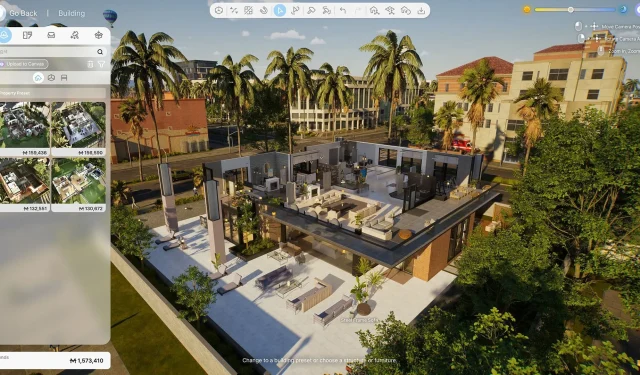
Inzoi가 출시된 이래로, 플레이어들은 이 매력적인 시뮬레이터에서 이상적인 삶을 창조하는 데 몰두했습니다.이 게임의 가장 인기 있는 기능 중 하나는 빌드 모드로, 사용자는 처음부터 광범위한 사용자 정의 옵션을 제공하는 복잡한 인형집을 건설할 수 있습니다.
Inzoi에서 빌드 모드 액세스
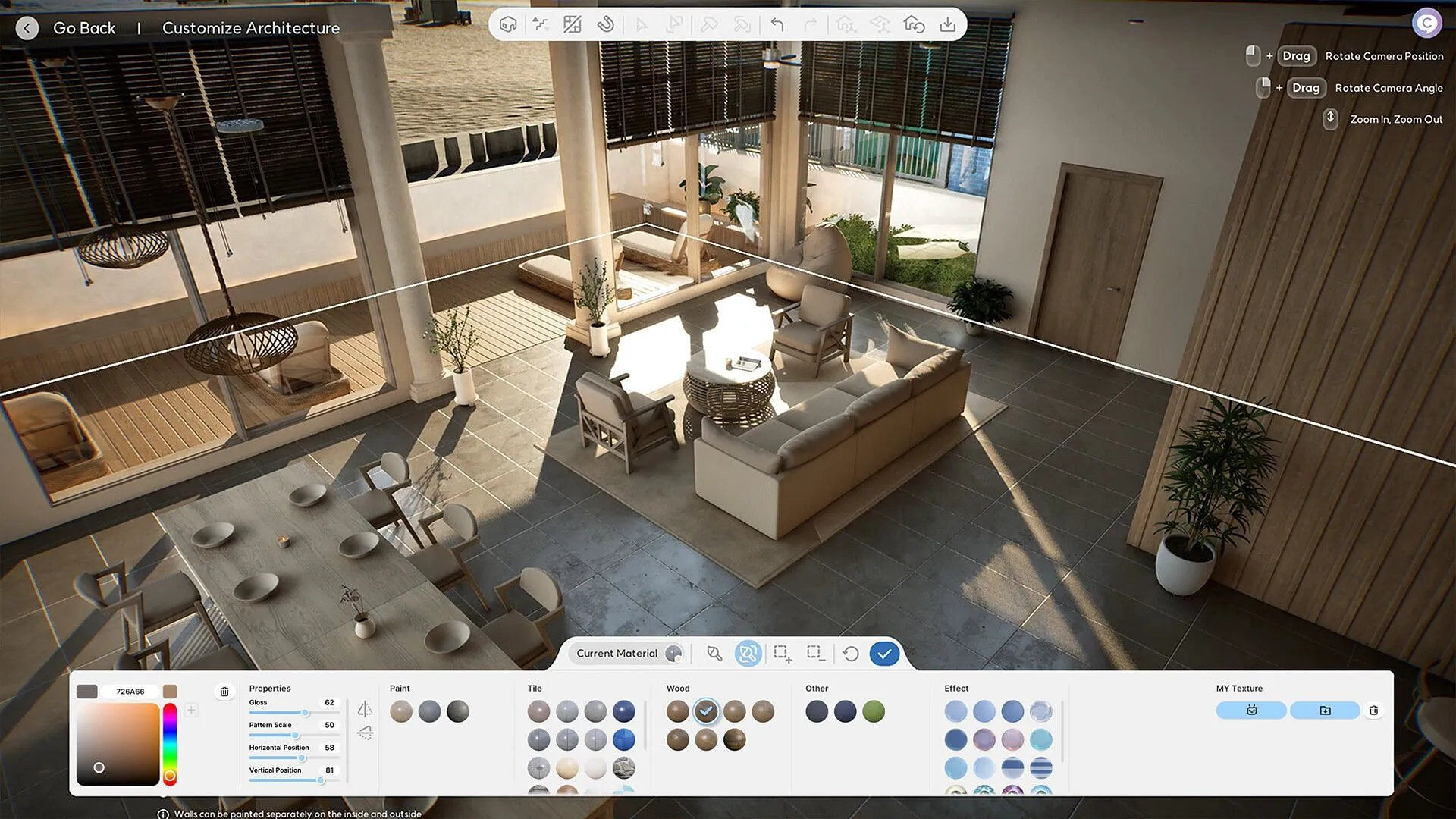
빌드 모드를 활성화하려면 화면 오른쪽 하단에 있는 해당 아이콘을 클릭하기만 하면 됩니다.또는 키보드의 ‘I’ 키를 눌러 더 빠르게 액세스할 수 있습니다.다음 컨트롤을 숙지하여 빌드 경험을 향상시키세요.
- 왼쪽 클릭: 선택 및 드래그(조정)
- 오른쪽 클릭: 오른쪽으로 회전
- Alt 키: 자유 배치 또는 미세 조정
- Shift 키: 연속 배치
- Z 키: 왼쪽으로 회전
- C 키: 오른쪽으로 회전
- Esc 키: 선택 해제 또는 취소
- Delete 키: 객체 삭제
- 페이지 업: 층 위로 올라가기
- 페이지 아래로: 바닥 아래로
C 또는 Z 키(또는 마우스 오른쪽 버튼)를 사용하여 객체를 회전하면 45도 회전합니다.회전하는 동안 Alt 키를 누르고 있으면 정확한 배치를 위해 조정이 미세 조정됩니다.
Inzoi의 빌드 모드 카테고리 탐색

1) 사전 설정 구축
이 섹션에서는 영감을 구하거나 독창적인 디자인을 고안하는 데 어려움을 겪고 있는 사람들을 위해 미리 디자인된 부동산 컬렉션을 제공합니다.건물 사전 설정 범주에는 다음이 포함됩니다.
- 속성 사전 설정
- 방 사전 설정
- 가구 사전 설정
특히, ‘방 사전 설정’ 카테고리에는 주방, 침실, 거실 등 특정 공간을 만들 수 있는 하위 카테고리가 있습니다.
2) 건축 구성요소
이 탭에서 플레이어는 창문, 문, 벽을 포함한 개별 건물 요소를 찾을 수 있으며, 이를 통해 선호도에 따라 부동산 구조를 조정할 수 있습니다.사용 가능한 카테고리는 다음과 같습니다.
- 집
- 외부
빌딩 사전 설정과 마찬가지로 이 섹션에도 특정 개별 작품을 만드는 데 도움이 되는 하위 카테고리가 포함되어 있습니다.
3) 가구 선택
이 카테고리를 사용하면 다양한 품목으로 부동산을 꾸밀 수 있습니다.정리된 구조는 주방과 침실과 같은 다양한 방에 대한 카테고리를 제공하여 옵션을 쉽게 검색할 수 있도록 합니다.가구 카테고리는 다음과 같습니다.
- 침실
- 거실
- 주방
- 화장실
- 집
- 사무실
- 취미
- 옥외
- 사회 행사
- 다른
각 하위 카테고리에는 소파, 테이블, 의자 등 가정에 꼭 맞는 필수 가구가 포함되어 있습니다.
4) 제작 기능
이 옵션을 사용하면 디자인을 수정하여 개인화된 가구를 만들 수 있습니다.흥미로운 기능을 사용하면 이미지를 업로드하고 게임 내 3D 프린터를 사용하여 업로드한 비주얼에서 영감을 받은 물체를 제작할 수 있습니다. Crafting의 카테고리는 다음과 같습니다.
- 3D 프린터
- 주문 제작 가구
5) 색상 및 소재 편집
추가적인 개인화를 원하신다면 Inzoi는 기존 가구 아이템의 색상과 질감을 조정하는 옵션을 제공합니다.이 기능은 처음부터 아이템을 만드는 것이 아니라 외관을 수정하는 데만 초점을 맞추기 때문에 Crafting과는 다르다는 점에 유의하는 것이 중요합니다.




답글 남기기 ▼